Google Nexus 7 to mały, potężny tablet, a gdy będziesz go więcej używać, możesz natknąć się na aplikacje wymagające "root". Czym jest root? Mówiąc wprost, Android jest jak każdy inny system operacyjny - każde działanie, które miesza się z jego wewnętrznym działaniem, wymaga pozwolenia. Posiadanie uprawnień na poziomie konta root jest ostatecznym poświadczeniem bezpieczeństwa, a w tym przewodniku pokażę, jak to uzyskać.
Po zrootowaniu Nexusa 7 możesz np. Zamontować pamięć USB za pomocą StickMount (musisz znaleźć kabel hosta USB), zainstalować niestandardowe ROM-y, eksplorować pełny system plików Linux (taki jak ES File Explorer), korzystaj z kopii zapasowej Titanium, dostosuj procesor do wydajności lub żywotności baterii (np. z tunerem CPU), a nawet blokuj reklamy.
Słowo ostrzeżenia - poniższa procedura spowoduje utratę gwarancji, a jeśli zostanie wykonana niepoprawnie, może spowodować uszkodzenie urządzenia. CNET UK i ja nie ponosimy odpowiedzialności za zamurowanie Twojego Nexusa 7. Z drugiej strony, twoje urządzenie może zostać przywrócone do ustawień fabrycznych - zmiany te nie są trwałe.
Przygotowanie
Będziesz potrzebował komputera z systemem Windows. Podłącz swój Nexus 7 za pomocą kabla USB, z którym przyszedł (nie używaj żadnego starego kabla USB). Następnie zainstaluj Nexus Root Toolkit (NRT). Ta aplikacja pozwoli Ci zrootować dowolne urządzenie z Androidem marki Nexus. Użyj ustawienia "Twój typ modelu" (u góry po lewej stronie w NRT), aby ustawić Nexusa 7 jako urządzenie.

Tworzenie kopii zapasowej
Odblokowanie bootloadera Nexusa 7 spowoduje usunięcie wszystkich danych i aplikacji, dlatego warto skorzystać z funkcji "Backup + Restore" dostępnej w NRT. Jeśli zauważysz, że Twój tablet zwolnił od momentu zakupu, a wszystkie aplikacje i widżety blokują jego procesy, jest to dobra okazja, aby wszystko zacząć i zacząć od zera - okaże się, że działa znacznie szybciej po tym procesie jest gotowy.
Upewnij się, że uruchomiony jest Android Debug Bridge
Android Debug Bridge (ADB) to narzędzie pozwalające komputerowi komunikować się z urządzeniem z systemem Android. Aby upewnić się, że jest uruchomiony, kliknij przycisk Uruchom w sekcji "Zaawansowane narzędzia" w NRT. W lewym dolnym rogu następnego okna kliknij przycisk "Uruchom polecenie CMD". W wyświetlonym oknie polecenia wpisz "adb start-server", zamknij oba okna i wróć do NRT.

Skonfiguruj sterowniki
Najpierw upewnij się, że na Twoim tablecie jest włączone "debugowanie USB". Otwórz aplikację Ustawienia i dotknij opcji "Opcje programisty", a następnie zaznacz pole "Debugowanie USB". Następnie musisz zainstalować sterowniki, które pozwolą NRT na prawidłową komunikację z tabletem. Mimo że Nexus 7 to urządzenie firmy Asus, sterowniki pochodzą od firmy Samsung. Kliknij duży przycisk "Pełna instrukcja instalacji sterownika - Automatyczny + ręczny" w prawym górnym rogu NRT.

Możesz wybrać, czy użyć automatycznej konfiguracji sterownika, czy też zrobić to ręcznie. Na szczęście NRT jest wyposażony w szczegółowe instrukcje dla każdego kroku - wszystko, co musisz zrobić, to uważnie je przeczytać. Ze względu na zwięzłość określę kroki konfiguracji ręcznej, aby lepiej poznać ich cel.
Pierwsze dwa kroki wymagają posiadania odpowiednich sterowników do urządzenia. Oznacza to usunięcie wszelkich sterowników, które wcześniej zainstalowałeś, a następnie zainstalowanie sterowników Samsung dostarczonych w NRT.

Kroki konfiguracji sterowników 3 i 4 obejmują konfigurowanie tabletu za pomocą sterowników Samsung. Jest to ten sam proces, co aktualizacja sterowników dla dowolnego innego sprzętu systemu Windows. Jeśli wszystko zrobiłeś poprawnie, przycisk Reboot w kroku 5 spowoduje ponowne uruchomienie tabletu.


Powyższe zdjęcie pokazuje konfigurację Nexusa 7 do rozpoznania jako urządzenie "Samsung Android ADB".
Reszta kroków dotyczy innego zestawu sterowników o nazwie Fastboot. Twój komputer wymaga tych sterowników, aby umożliwić mu flashowanie oprogramowania układowego urządzenia z systemem Android. Postępując zgodnie z konfiguracją w krokach od 6 do 8, zainstalujesz sterowniki Fastboot dla Nexusa 7, a następnie ponownie uruchomisz go w "trybie odzyskiwania" jako test (patrz zdjęcie poniżej).

Odblokuj program rozruchowy
Podobnie jak w przypadku komputera, program ładujący Nexusa 7 to program, który informuje tablet, w jaki sposób się obudzić i załadować jego system operacyjny. Podwaja jako strażnik, ustawiając limit uprawnień, które mogą być przyznane użytkownikowi. Ponieważ mamy do czynienia z urządzeniem Nexus, nie musimy wymieniać modułu ładującego lub wykorzystywać luki bezpieczeństwa. Zamiast tego kliknięcie przycisku Odblokuj w NRT spowoduje wysłanie polecenia do programu ładującego rozruchu z poleceniem uruchomienia programu "Odblokuj program rozruchowy?" ekran, jak pokazano poniżej.

Po odblokowaniu Nexusa 7 może zająć dużo czasu, aby go uruchomić lub uruchomić kilka razy - nie martw się, to normalne. Po prawidłowym uruchomieniu, włącz ponownie tryb "debugowania USB".

Root the Nexus 7
Po odblokowaniu, kliknięcie przycisku "root" spowoduje wypchnięcie aplikacji SuperSU na twój Nexus 7. Gdy uruchomisz aplikację wymagającą uprawnień root'a, SuperSU wyświetli pytanie, czy może udzielić użytkownikowi root uprawnień do aplikacji.

Pod przyciskiem Root NRT zobaczysz opcje przycisków radiowych do flashowania "Clockwork Mod" (CWM) lub nie. Jest to alternatywny tryb odzyskiwania - zastępujący ładny tryb odzyskiwania "Android z tyłu". Jeśli zamierzasz flashować swój Nexus 7 alternatywnymi ROMami, zalecam miganie CWM. Jeśli nie, to nie potrzebujesz CWM. Uwaga, nawet jeśli opcja mówi "Permanent", powrót do warunków fabrycznych spowoduje usunięcie CWM.

Będziesz musiał uruchomić aplikację SuperSU, aby ukończyć instalację.

Pojawi się także nowa aplikacja "Zajęty Box". Zapewnia to alternatywne wersje narzędzi systemu Linux, z których mogą korzystać inne aplikacje z uprawnieniami root. Będzie też potrzebował uprawnień roota.

Cofnij!
Wszystko gotowe. Jeśli zauważysz, że chcesz cofnąć wszystko i wrócić do specyfikacji fabrycznych, możesz cofnąć wszystkie powyższe za pomocą NRT. Ten film z YouTube zawiera użyteczne i łatwe do wykonania instrukcje.
- Jeśli chcesz w pełni wykorzystać swój Google Nexus 7, zapoznaj się z naszymi 25 najważniejszymi wskazówkami.
- Zapoznaj się z tym przewodnikiem, jeśli chcesz wydłużyć czas pracy na baterii w swoim Google Nexus 7.






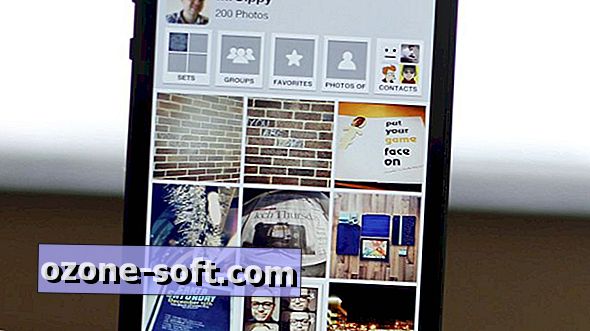

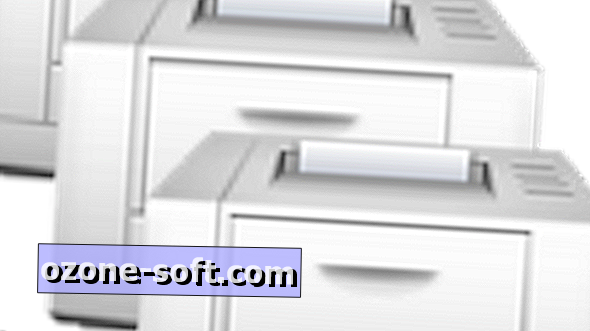




Zostaw Swój Komentarz